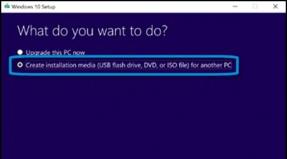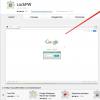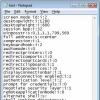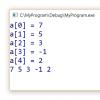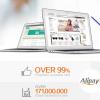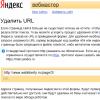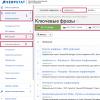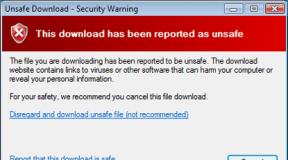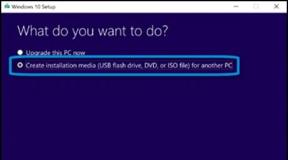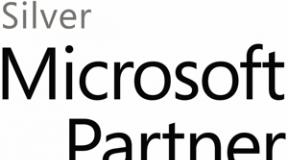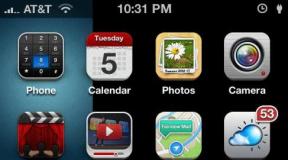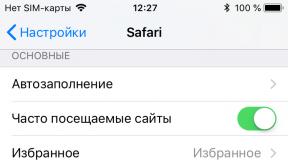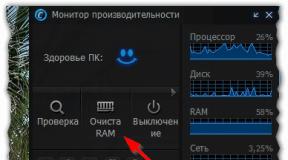Большой межстрочный интервал в ворде. Межстрочный и межсимвольный интервал в Microsoft Word. Как установить расстояние между абзацем, словами и буквами в Word
При написании документов для делопроизводства, а также научных публикаций и работа даются строгие критерии по оформлению, в том числе и касательно межстрочного интервала.
Понимание термина «межстрочный интервал» дает представление о том, как максимально уменьшить расстояние между строчками в без ущерба для читабельности текста.
В случаях, когда эта величина не задана в критериях по оформлению, на него не обращают внимания, хотя эта величина помогает сэкономить место при печати.
Что такое межстрочный интервал
Значение интервала зависит от используемого шрифта, так как стандартная ширина строки по этому кеглю берется за 1. Соответственно, расстояние между строками будет примерно равно величине большинства букв.
Сам интервал считается от середины строки по вертикали, что необходимо учитывать при изменении интервала в меньшую сторону. Если взять слишком маленькое значение, то строчки будут наезжать друг на друга: верхняя часть большинства буков будет «съедаться» верхней строкой.
Также в понятие межстрочный интервал входит отступ между абзацами. Для того, чтобы выделить очередной абзац, межстрочный интервал между ними можно увеличить по сравнению с остальной массой текста. Сделать это можно для всех абзацев по умолчанию или только для отдельных абзацев в настройках.
Зачем уменьшать расстояние между строками
Уменьшить значение интервала может быть полезным в случае, когда печатаются тексты для личного пользования. Уменьшение этого значение позволяет сэкономить место на бумаге при печати, а также можно использовать эту хитрость для выделения определенных цитат или вставок, чтобы сделать их более компактными, по сравнению с остальным текстом, тем самым выделив этот фрагмент.
По умолчанию в Microsoft Word стоит значение 1 или 1,5, поэтому данное знание этого, поможет придерживаться критериев оформления, которые не всегда совпадают со стандартными настройками на вашем компьютере.
Изменять расстояние между строками можно в любой момент написания текста. Если интервал меняется для уже написанного фрагмента, его необходимо выделить, поскольку сам текстовый редактор по умолчанию меняет настройки только для текущего абзаца, а также для последующего текста.
Соответственно, можно заранее установить настройки интервала, а потом приступить к работе. Изменение расстояния между строками в таком случае будет оставаться неизменным даже после закрытия документа и при открытии нового файла для работы.
Для изменения расстояния между строками для версий Ворда 2007 и моложе, необходимо на главной закладке выбрать значок «Интервалов», который находит в подразделе «Абзац» и выглядит как две стрелки, направленный вверх и вниз.

Сделать интервал меньше 1 можно только в разделе «Другие варианты интервалов». При выборе этого поля выпадает следующее окно, где необходимо менять значения множителя.

В окне «Образец» можно будет сразу увидеть, как будет выглядеть текст после изменения. Значения множителя указываются любые. Их можно как прописывать вручную, так и выбирать с помощью стрелочек «вверх-вниз» возле клетки «Значение».
Но во втором случае нет возможности выбрать значения меньше 1. Обратите внимание, что выбрать необходимо именно «Множитель ». Данная категория подразумевает, что изначальная ширина расстояния между строк (к примеру, 11 пт) будет умножаться на указанное значение.
При умножении на значение меньше 1, общий параметр уменьшается, сокращая расстояние. Минимальное значение, которое можно внести в графу – 0,01. Стоит отметить, что уже при интервале в 0,2-0,3 текст невозможно разобрать.
Кроме строки «Множитель» можно использовать «Минимум». Хитрость этой графы в том, что вместо стандартного кегля, измеряемого в пт (пунктах), можно задать значение для интервала в сантиметрах и миллиметрах.
В таком случае расстояние между строками будет одинаковым даже при смене шрифта. Для того, чтобы изменить пункт на сантиметры или миллиметры, необходимо в строке значение удалить «пт» и через пробел после цифры написать сокращение см или мм.
Строки «Одинарный», «Двойной» и «Полуторный» зададут соответственно интервал 1, 2 и 1,5. Строка «Точно» укажет величину шрифта, которая и будет равна значению 1 для межстрочного интервала.
В этой строке также можно изменить эту величину, но только в пунктах. Можно вручную рассчитать это расстояние. 1 пункт приблизительно равен 0,35-0,37мм в зависимости от страны. В США использует не унифицированную система метрических измерений, поэтому пункты приравниваются к 1/72 дюйма.
Аналогичное меню можно открыть не только из командной строки, расположенной в шапке открытого текстового редкатора. Есть также более быстрый способ при использовании контекстного меню.
Для этого достаточно один раз нажать на правую кнопку мыши и выбрать из выпавшего окна раздел «Абзац», подтвердив свой выбор нажатием левой кнопки мыши, как и во всех остальных случаях с выбором определенного пункта выпавшего списка.

Как изменить интервал в более старых версиях Ворда
В версии Ворда 2003 интерфейс программы немного отличается, что может затруднить поиск необходимого раздела. Однако соответствующие значения все также находятся в подразделе «Абзац». Найти этот подраздел можно:
- Через контекстное меню, которое остается в примерно неизменном виде для всех версий, поэтому достаточно щелкнуть правой кнопкой мыши и выбрать «Абзац».
- Через шапку открытого текстового редактора, при выборе вкладки «Формат». Из нее автоматически выпадет список, среди наименований которого также будет «Абзац», необходимый для изменения расстояния между строками.
Иногда бывает так, что документ сложен для восприятия. Это может быть обусловлено различными факторами, например, непривычный шрифт, маленький или же наоборот слишком большой размер шрифта, даже межстрочный интервал. Последний, кстати, играет довольно значимую роль, и его не стоит недооценивать. Междустрочный интервал позволяет настроить расстояние между строчками в тексте, а также интервал, добавляемый перед абзацами и после них. В этой статье мне хотелось бы более детально рассмотреть ситуацию, в каких ситуациях уместно изменять такое расстояние, как уменьшить межстрочный интервал в ворде или как его увеличить, причем сделать это либо перед началом ввода текста, либо после его написания.
Как изменить междустрочный интервал перед началом работы
Начну я, пожалуй, с того, что поясню, как настроить интервал между строчками перед началом работы, когда текст еще не написан. Для этого чтобы это сделать, выполните следующие действия:

Обычно для наиболее комфортного отображения текста выбирают «Полуторный» междустрочный интервал, однако стоит принять во внимание тот факт, что с подобным интервалом текст на странице будет занимать больше места, ведь строчки значительно расширятся.
Как изменить междустрочный интервал в написанном тексте
Конечно, не всегда нужно выполнить изменения перед началом работы, возможно, появится желание или необходимость сделать это уже после написания текста. Для начала , с которым вам предстоит работать. Это можно сделать несколькими способами, например, с помощью горячих кнопок +A на клавиатуре. Теперь кликните правой мышиной кнопкой по выделенной зоне, выберите «Абзац» в контекстном меню. Далее повторите весь алгоритм действий, изложенный в предыдущем пункте.

Кстати, существует еще один способ попасть в настройки междустрочного интервала.
На панели инструментов Word есть блок «Абзац» во вкладке «Главная». Там найдите небольшую кнопку «Междустрочный интервал», после нажатия на которую выпадут различные вариации быстрой смены интервала. Также можно кликнуть на строчку «Другие варианты междустрочных интервалов» и выбрать другие настройки.

Таким образом, руководствуясь данной инструкцией, вы в любой момент можете уменьшить междустрочный интервал или увеличить его. Никаких особых действий предпринимать для этого не надо, несколько кликов – и расстояние между строчками выставлено такое, с которым вам комфортно.
Видео в помощь
Межстрочный интервал является важнейшим параметром при создании текстовых документов. Он определяет то, как будет выглядеть текст при первом беглом осмотре и насколько он станет легкочитаем. Один и тот же текст с помощью межстрочного интервала можно сделать как легким и «воздушным», так плотным и тяжелым в зрительном плане. Кроме чисто визуального удобства восприятия существуют также определенные стандарты оформления и выбора межстрочного интервала для различных текстов.
Поэтому, очень важно при создании текстовых документов уметь выбирать и настраивать межстрочный интервал. О том как это сделать будет подробно рассказано далее.
Как настроить межстрочный интервал в Word
Чтобы установить межстрочный интервал в абзаце выполните следующее:
 Межстрочный интервал изменится для выбранного вами абзаца. Если вы ничего не выделяли, то изменение произойдет в том абзаце, в котором у вас установлен курсор. Чтобы изменить абзац во всем документе, вам нужно выделить весь текст сочетанием клавиш Ctrl
+A
, или через пункт пеню Выделить
–> Выделить все
.
Межстрочный интервал изменится для выбранного вами абзаца. Если вы ничего не выделяли, то изменение произойдет в том абзаце, в котором у вас установлен курсор. Чтобы изменить абзац во всем документе, вам нужно выделить весь текст сочетанием клавиш Ctrl
+A
, или через пункт пеню Выделить
–> Выделить все
.Также возможно изменение межстрочного интервала с помощью «горячих» клавиш. По умолчанию доступны следующие сочетания для наиболее популярных значений:
- Ctrl
+ 1
– устанавливает одинарный межстрочный интервал;
- Ctrl
+ 2
– форматирует текст с двойным интервалом;
- Ctrl
+ 5
– назначает тексту двойной интервал.
Увеличение межстрочного интервала между абзацами позволяет выделить их визуально, структурируя тем самым текст и облегчая его восприятие со стороны читателя. Чтобы изменить интервал до или после абзаца выполните следующее:
- Перейдите на вкладку Разметка страницы
.
- В группе настроек Абзац используйте инструмент До: , чтобы изменить интервал перед абзацем и инструмент

Обратите внимание, что в статье показаны примеры изменения межстрочного интервала в Word 2007 из пакета MS Office. В других версиях текстового редактора внешний вид показанных на изображениях инструментов может несколько отличаться, но общие принципы работы остаются теми же самыми. Как менять междустрочный интервал и интервал между абзацами в программах Microsoft Word и Microsoft PowerPoint, первая из которых является текстовым редактором, а вторая программой для создания слайдов и презентаций?Принцип изменения междустрочного интервала в обеих программах одинаков.
Итак, вы набрали текст, теперь ваша задача его отформатировать. Чтобы изменить междустрочный интервал, для начала выберите и выделите участок текста, к которому необходимо применить настройки. Если это один конкретный абзац, достаточно установить на нем курсор (для Office 2007-го и 2013-го годов).
Вариант 1. Откройте вкладку «Меню», наведите курсор на кнопку «Формат», в выпавшем списке выберите позицию «Абзац», появится диалоговое окно. Здесь, во вкладке «Отступы и интервалы», находится поле «Междустрочный интервал», с ниспадающим меню, в котором можно выбрать необходимый тип интервалов: одинарный, полуторный, и т. д.
Вариант 2. Выберите вкладку «Разметка страницы», в ней уже имеется поле «Абзац», щелкните в правом нижнем углу поля, снова появится диалоговое окно.Можно также ввести точное числовое значение необходимого интервала. Все в том же окне, в разделе «Интервалы» находится поле «Значение». Введите в нем нужный параметр.
Вариант 3. Найдите на панели инструментов в вверху рабочего окна кнопку, при наведении на которую, появляется подсказка «Изменение интервала между строками», нажмите ее, и в выпавшем списке корректируйте настройку. Нужно иметь в виду, что при выборе типа интервала «одинарный», «двойной» фактическое расстояние между строками будет зависит от выбранного размера шрифта.
Изменить интервал между абзацами
Если же необходимо изменить интервал между абзацами, то в поле «Разметка страницы», вам необходимо найти кнопки «Междустрочный интервал», которые выглядят в виде изображения строчек, с лева от которых стоят направленные друг на друга и разнонаправленные стрелки. С их помощью формируется интервал "Перед" и "После" указанного вами абзаца, введите данные либо вручную, либо используя кнопки прокрутки.Изменение стандартного межбуквенного интервала в тексте может понадобиться для фиксации внимания на его отдельных участках. Чтобы изменить интервал между буквами в ворде, нужно выполнить приводимую последовательность действий.
Корректировка интервала

Чтобы увеличить расстояние между буквами, следует выбрать «Разреженный».

По умолчанию можно расширить межбуквенное расстояние на 1 пункт, равный 0,35 мм. Для удобства пользователя в нижней части приведён образец, показывающий, как будет в этом случае выглядеть текст. Очевидно, что пользователь может изменить значение в 1 пункт, с помощью маленьких треугольников добавляя или убавляя интервал на 0,1 пт. Другой вариант – непосредственно ввести в поле размера интервала нужное значение и щёлкнуть OK. Можно ввести сколь угодно большое расстояние.
Чтобы уменьшить интервал, надо выбрать «Сжатый».

Пользователь может сократить межбуквенный интервал аналогично предыдущему случаю – по умолчанию на 1 пт, или установив желаемое значение. Как видно по образцу, в данном случае уплотнение текста отрицательно сказалось на его читабельности.
Рассмотренное выше изменение межбуквенного интервала проходит для всех букв выделенного текста одинаково. В текстовом редакторе Word есть возможность изменить межбуквенный интервал более тонко, учитывая особенности начертания соседних букв. При включённой функции кернинга Word выбирает оптимальный интервал между парами символов автоматически, в зависимости от особенностей шрифта. Цель кернинга – повысить визуальную привлекательность текста.


Внимательное сравнение двух последних скриншотов – до и после кернинга, позволяет в этом убедиться. Кернинг преимущественно применяется в текстах с крупным шрифтом – заголовках и логотипах.
Видео: Как увеличить расстояние между буквами?
Выше рассмотрение межбуквенного интервала велось применительно к Word 2010. В ворде ближайших версий – 2007 и 2013 отличий нет.